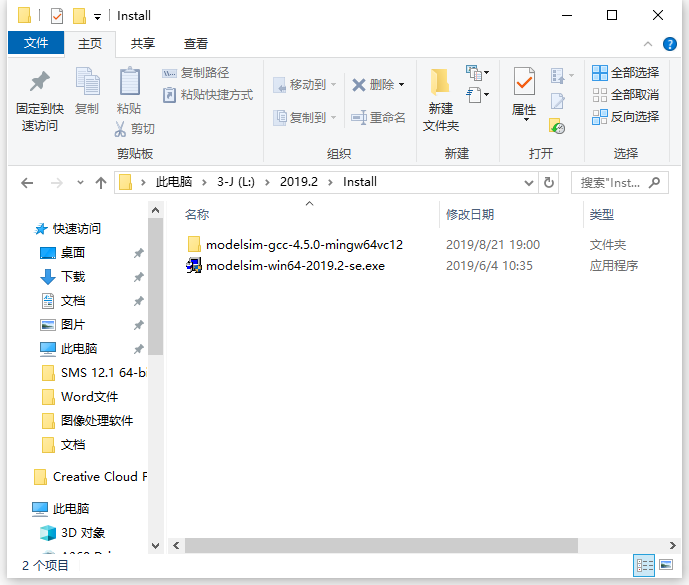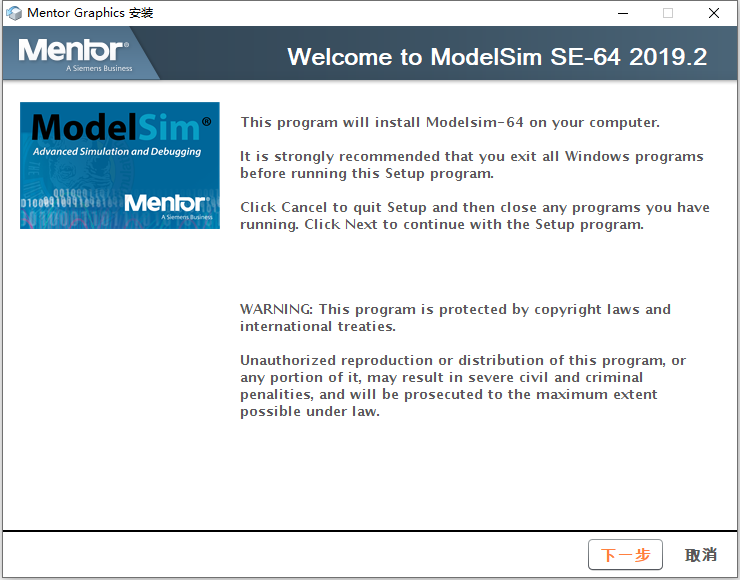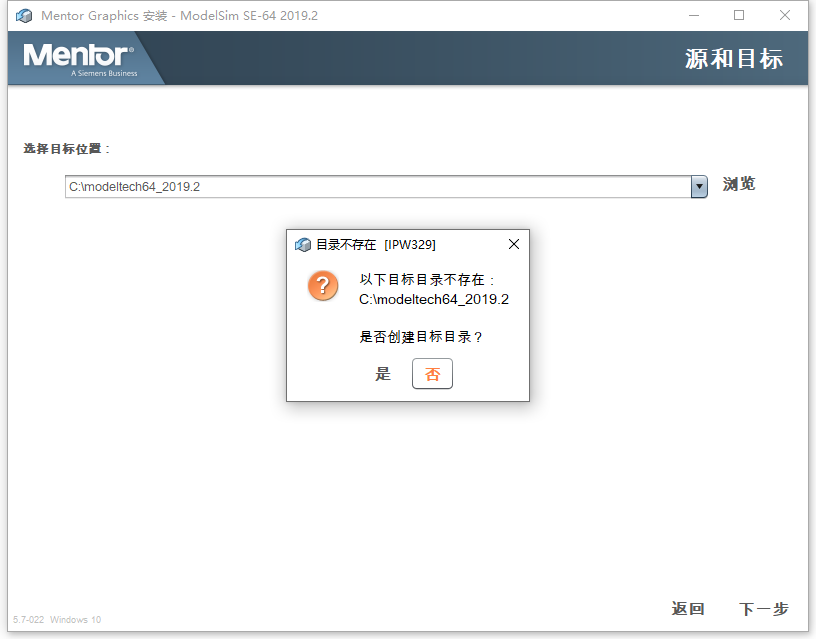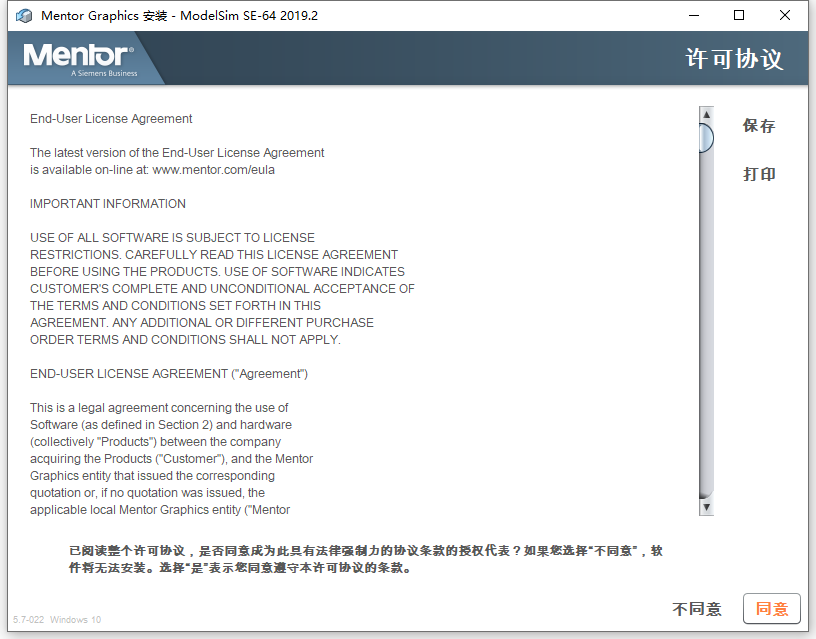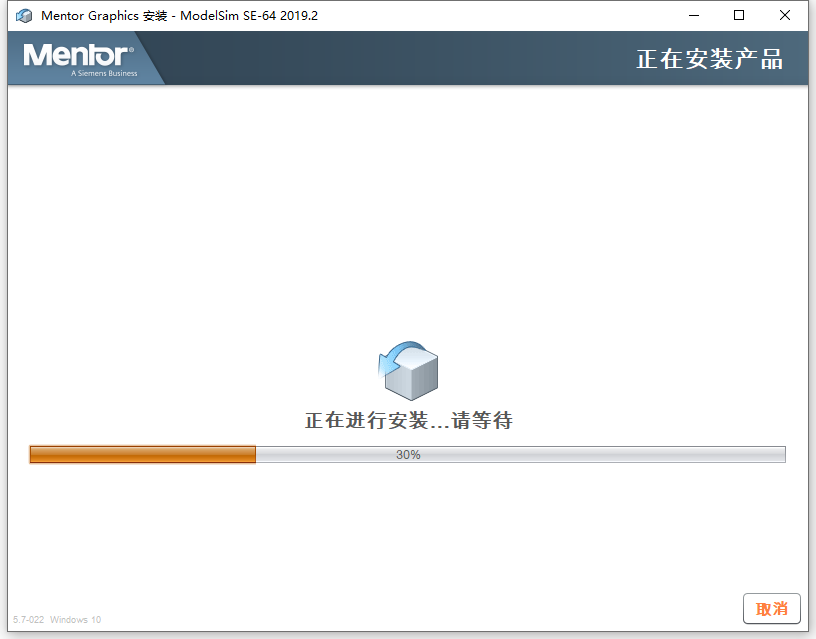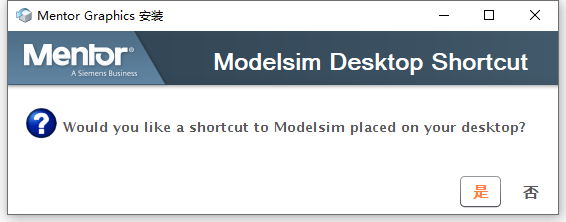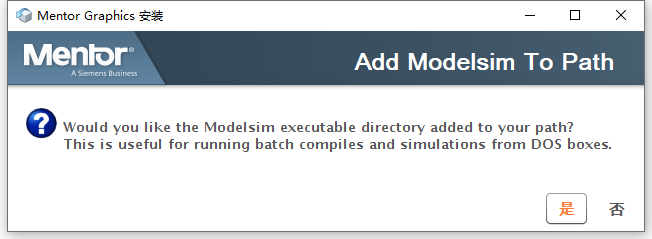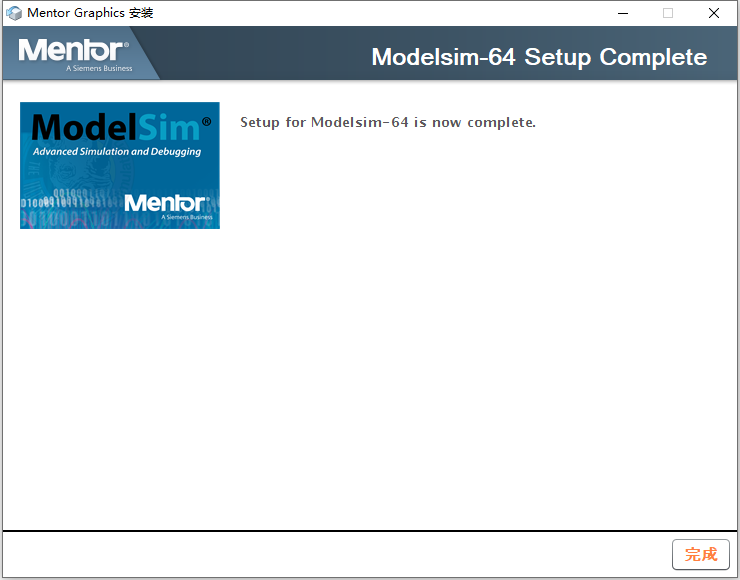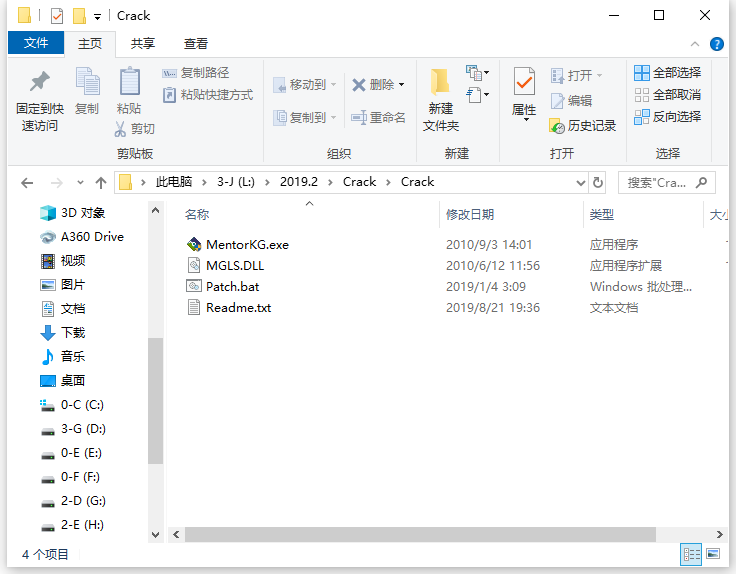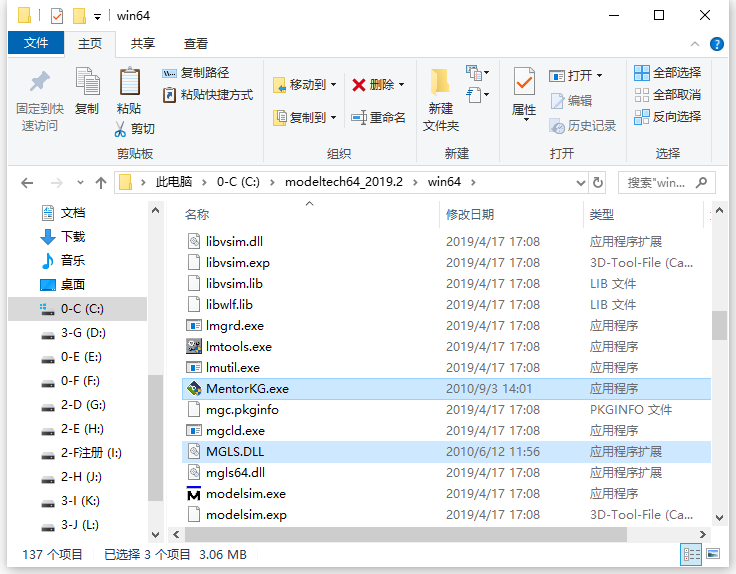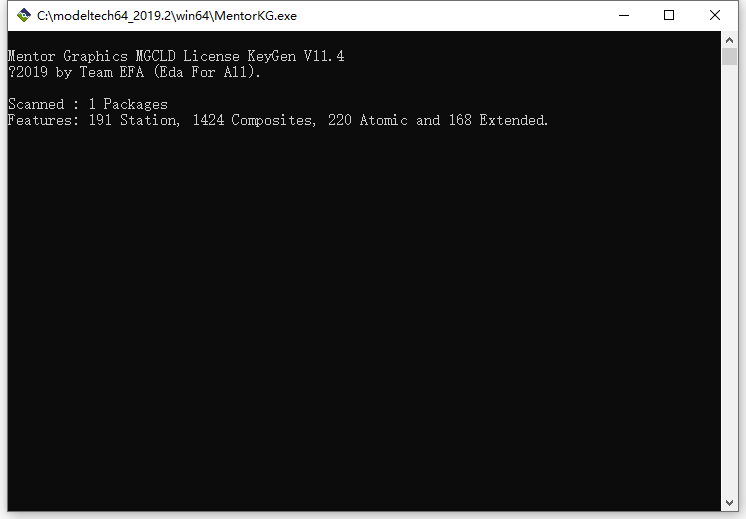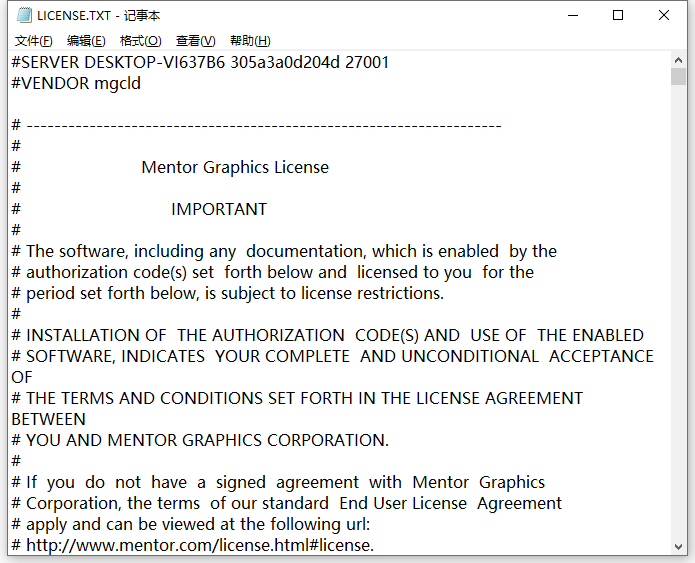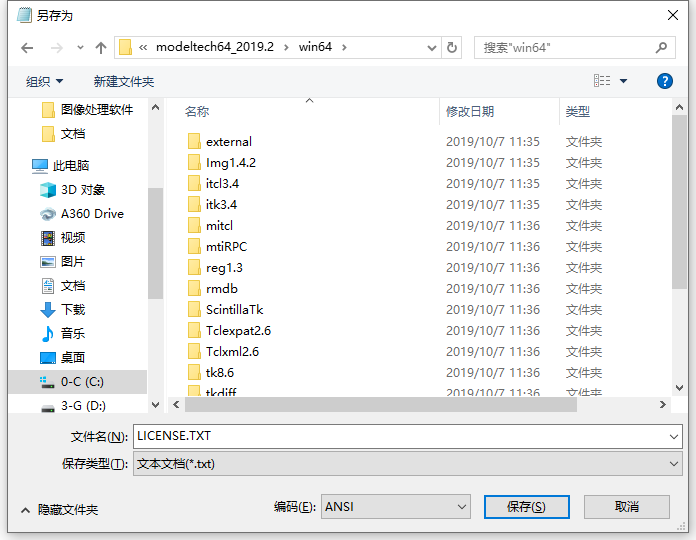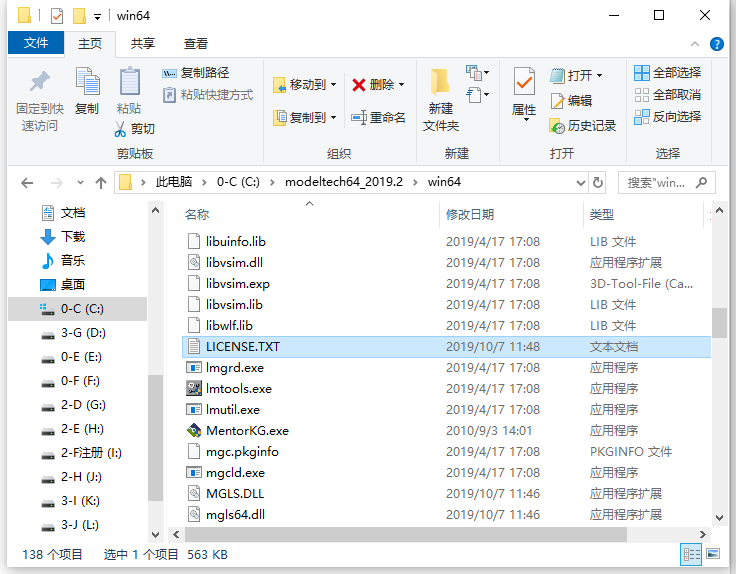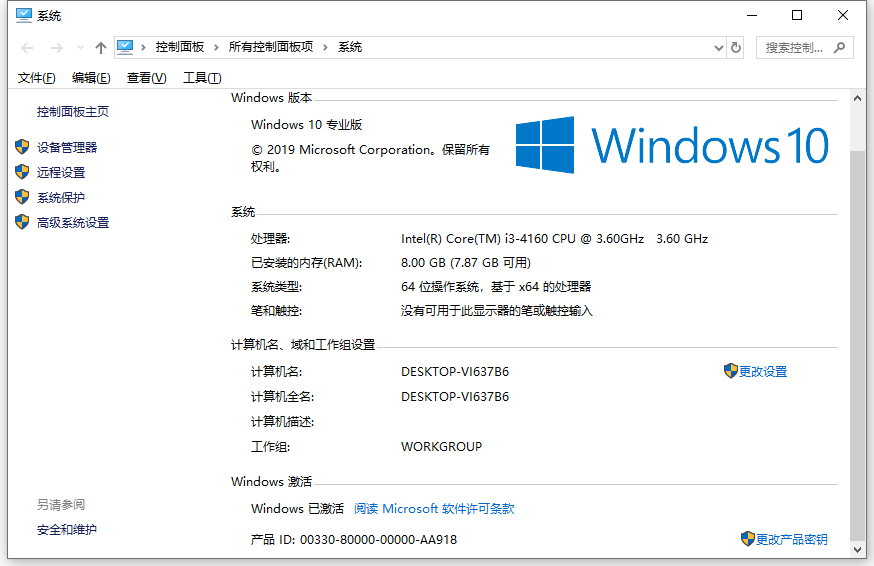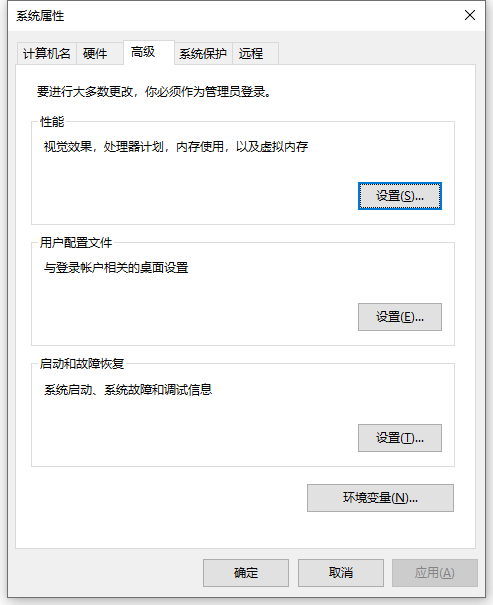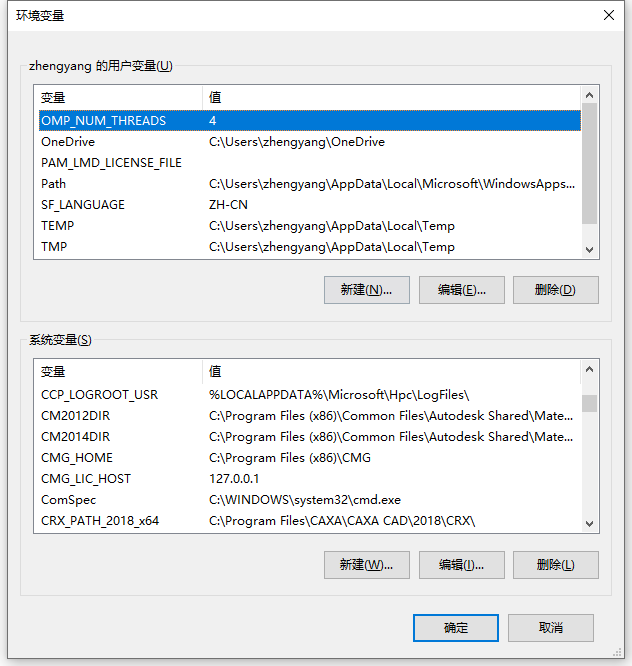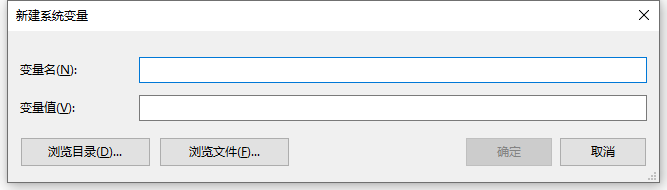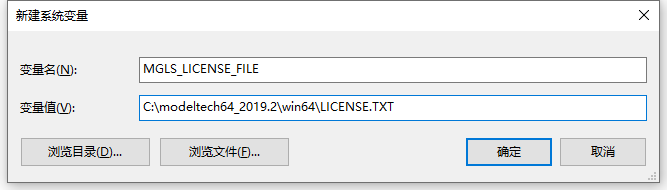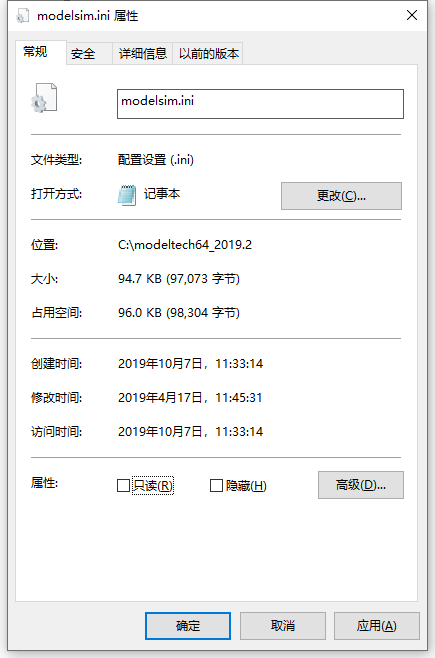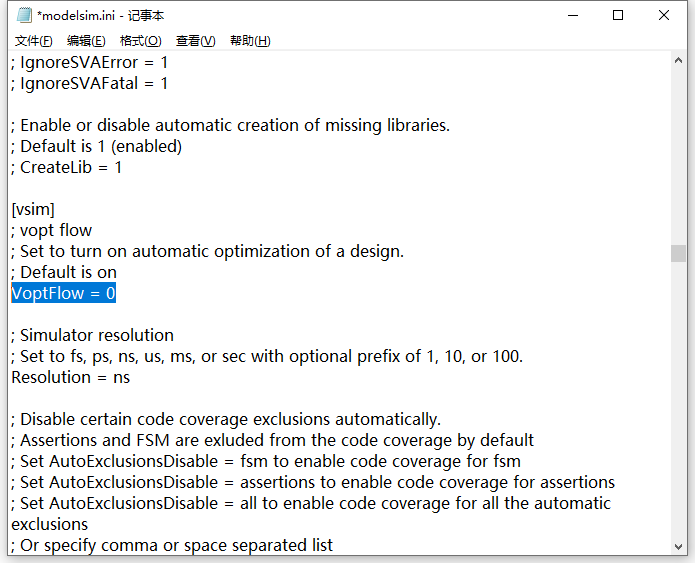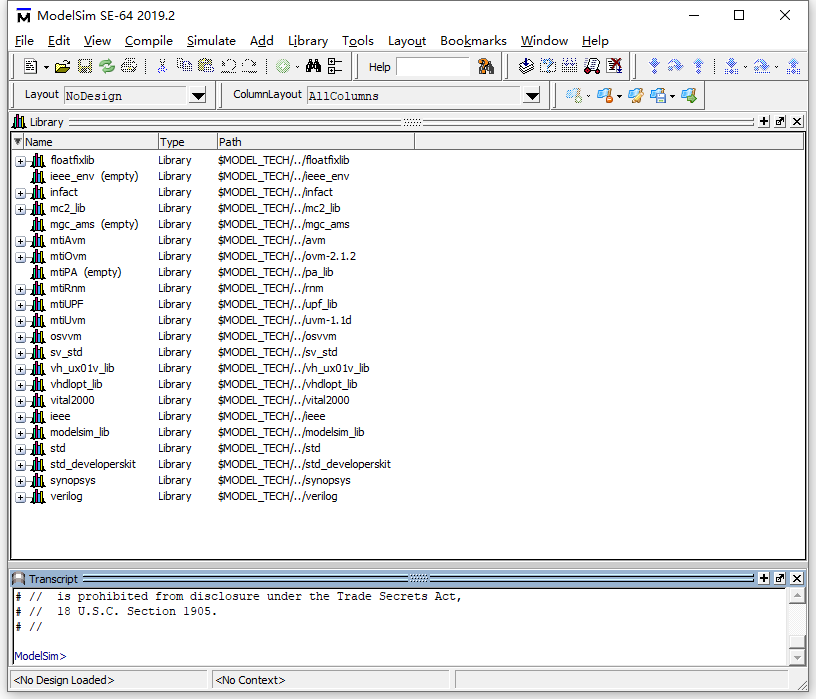ModelSim 2019.2是Mentor Graphics公司于2019年推出的一款优秀的HDL语言仿真软件,支持VHDL、Verilog、SystemVerilog等多种混合语言,采用直接优化的编译技术、Tcl/Tk技术、和单一内核仿真技术,编译仿真速度快,拥有易于使用、统一的调试和仿真环境,分享了用于验证FPGA和SoC设计的仿真,调试和验证平台。
第一节 软件安装教程
1、将下载的Install文件夹打开,如下图所示:
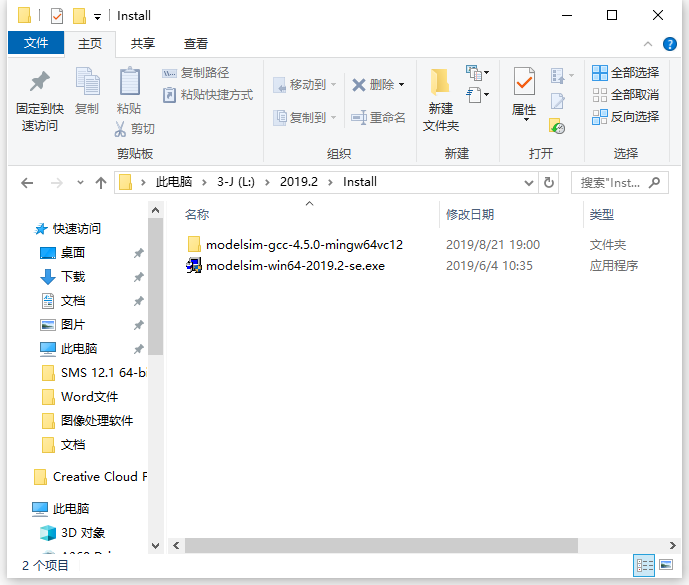
2、根据上图提示,知识兔找到modelsim-win64-2019.2-se.exe程序,双击运行如下图所示:
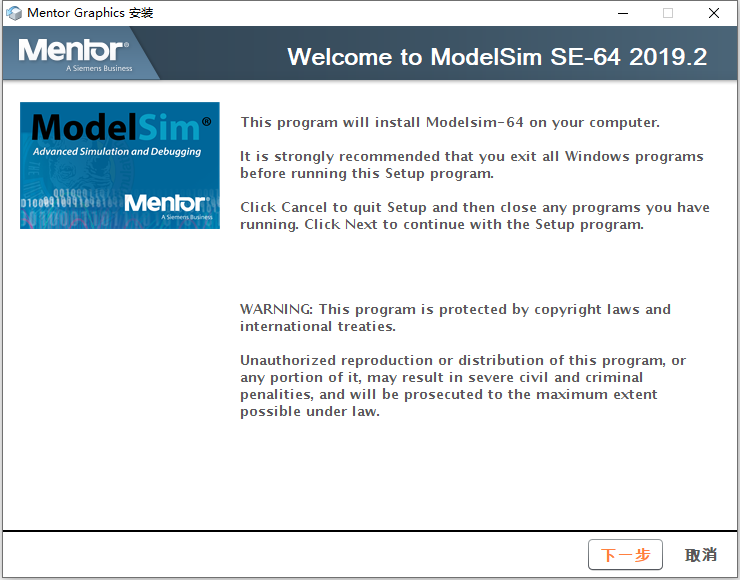
3、根据上图提示,知识兔点击“
下一步”,如下图所示:

4、从上图知识兔看到,ModelSim 2019.2软件默认安装路径为C:\modeltech64_2019.2,知识兔根据上图提示,点击“
下一步”,如下图所示:
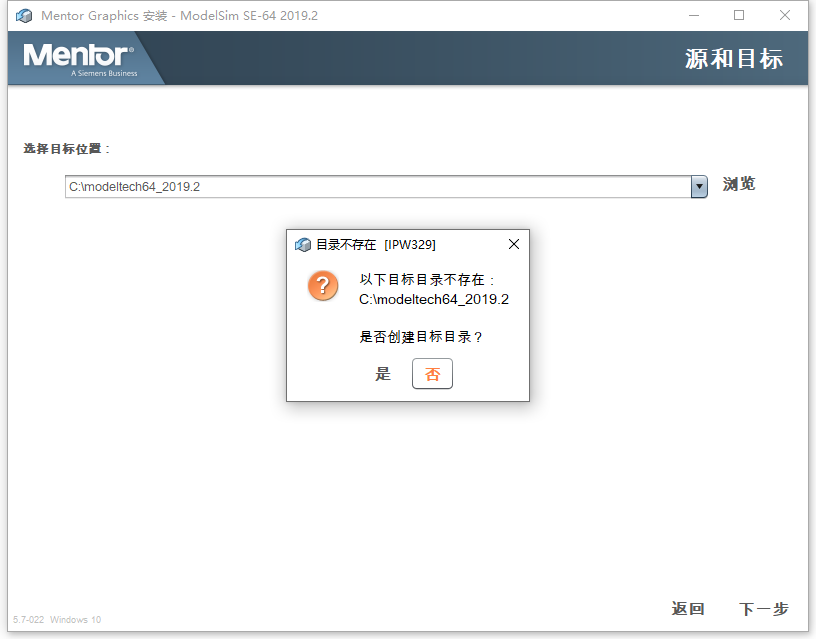
5、根据上图提示,知识兔点击“
是”即可,如下图所示:
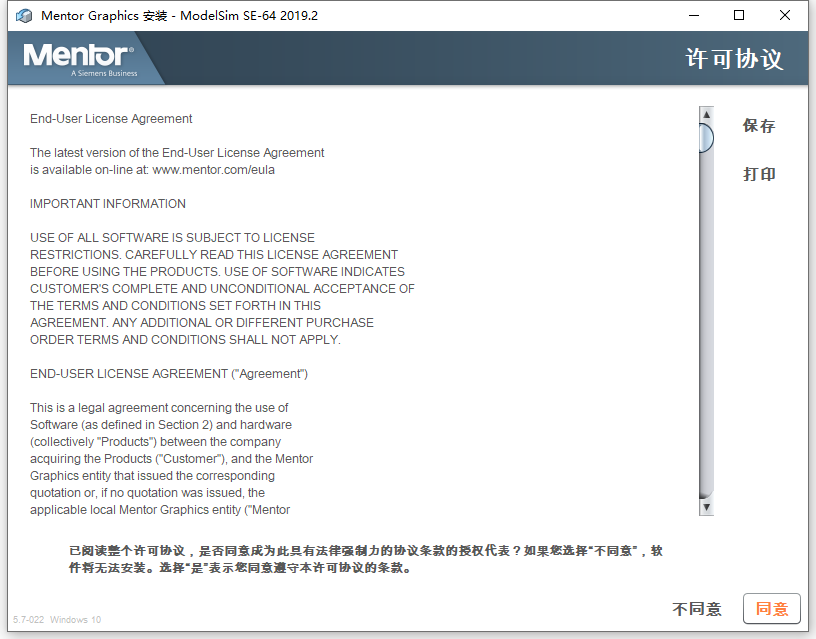
6、根据上图提示,知识兔点击“
同意”选项开始安装ModelSim 2019.2软件,如下图所示:
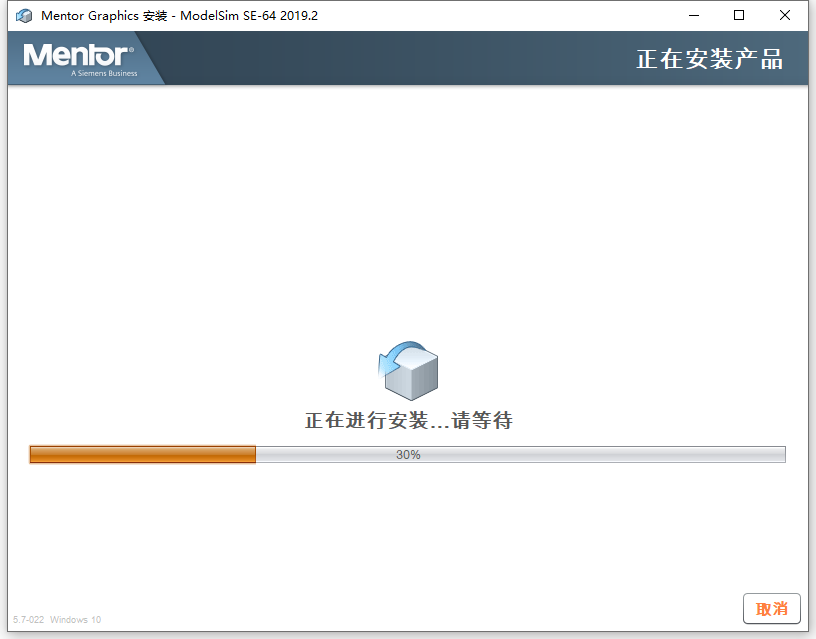
7、从上图知识兔看到,ModelSim 2019.2软件正在进行安装,安装过程会出现如下提示:
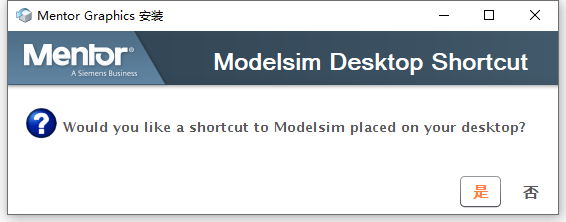
8、根据上图提示,知识兔点击“
是”,完成之后如下图所示:
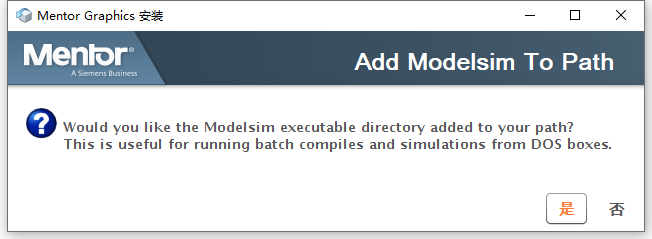
9、根据上图提示,知识兔点击“
是”,如下图所示:

10、从上图知识兔看到,ModelSim 2019.2软件正在准备安装Hardware Security Key Driver,到这一步时大家要注意,知识兔需要选择“
否”,完成之后如下图所示:
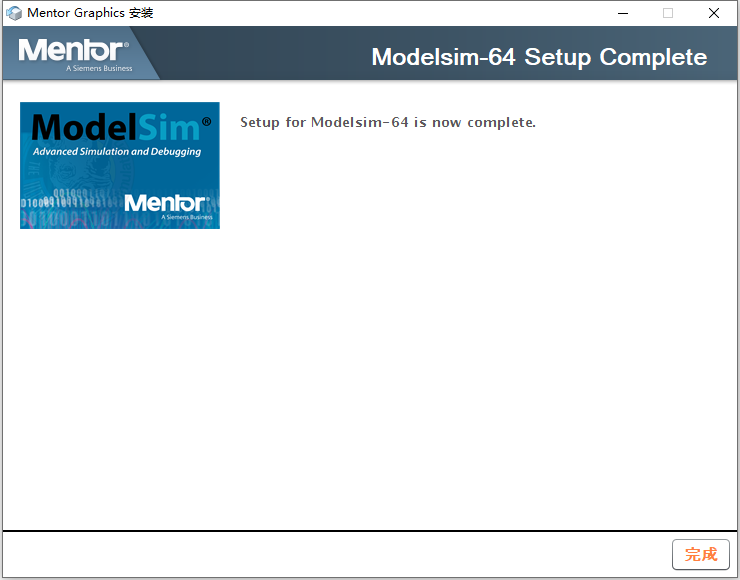
11、ModelSim 2019.2软件安装完成,知识兔根据上图提示,点击“
完成”即可。
12、打开Crack文件夹,如下图所示:
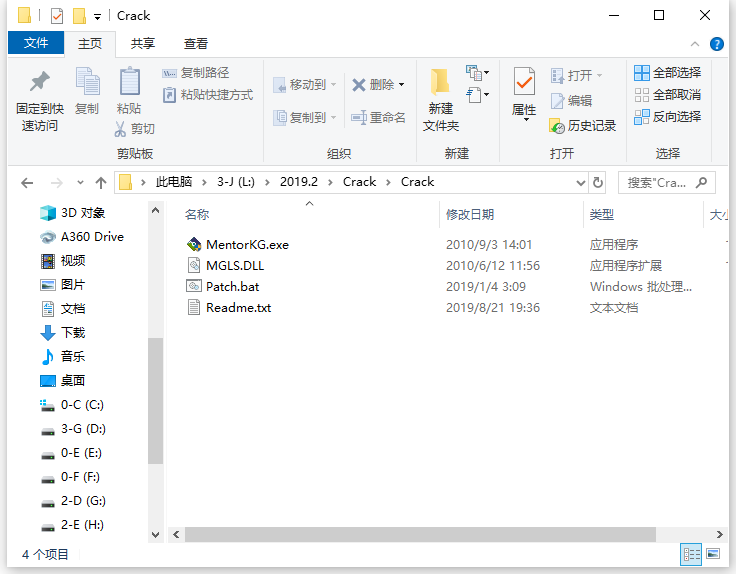
13、将Crack中的MentorKG.exe、Patch.bat、MGLS.DLL三个文件复制到ModelSim 2019.2软件默认安装路径C:\modeltech64_2019.2\win64文件夹中,如下图所示:
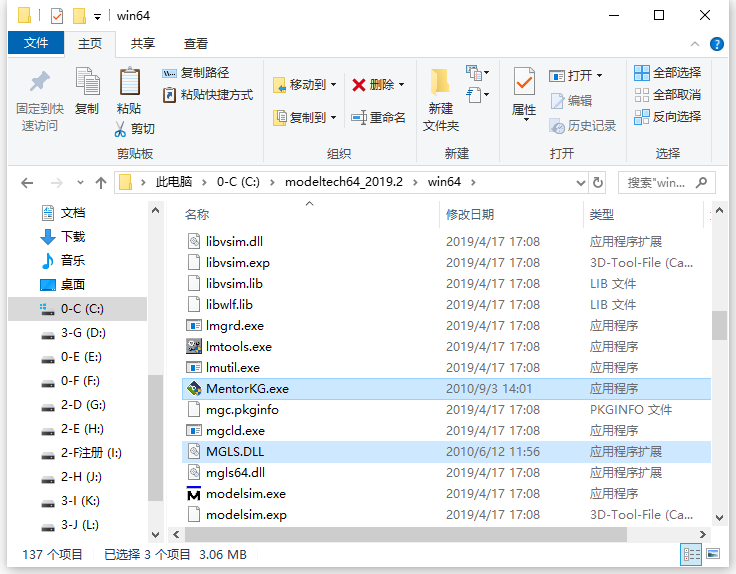
14、在C:\modeltech64_2019.2\win64文件夹中找到复制过来的Patch.bat文件,双击运行如下图所示:
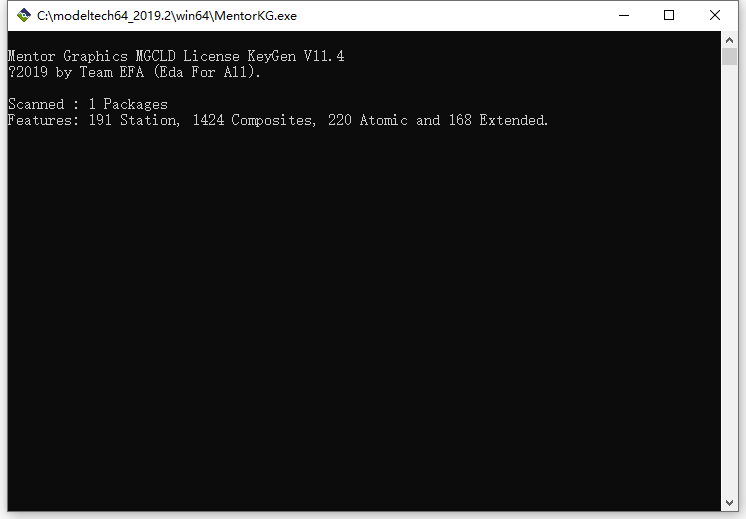
15、从上图知识兔看到,程序正在执行扫描,完成之后会自动弹出一个以LICENSE.TXT命名的记事本文件,如下图所示:
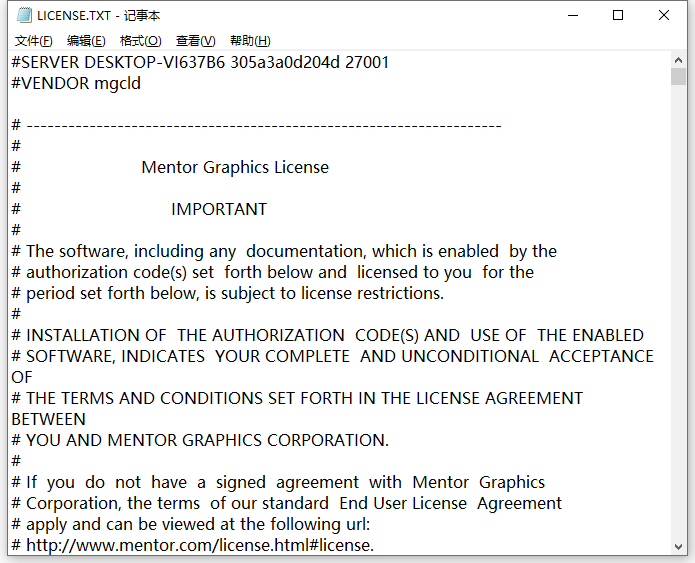
16、知识兔将LICENSE.TXT文件保存到ModelSim 2019.2软件默认安装路径C:\modeltech64_2019.2\win64中,如下图所示:
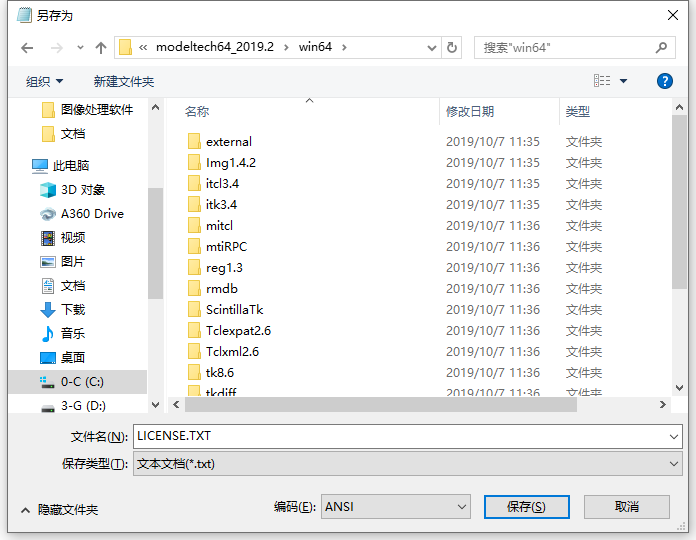
17、大家需要注意,保存文件时,将文件编码方式改为ANSI,如上图所示,然后保存即可,保存完成如下图所示:
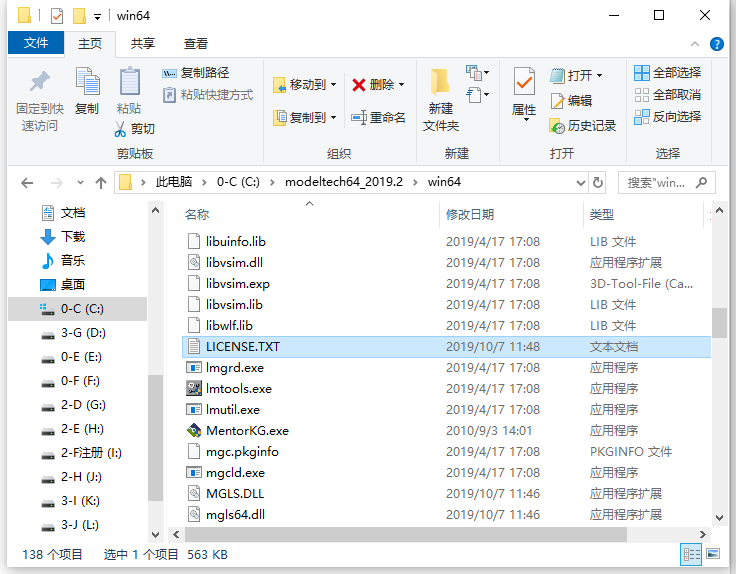
18、Patch.bat文件执行完成之后,如下图所示:

19、根据上图提示,知识兔按任意键结束。
20、打开系统属性,如下图所示:
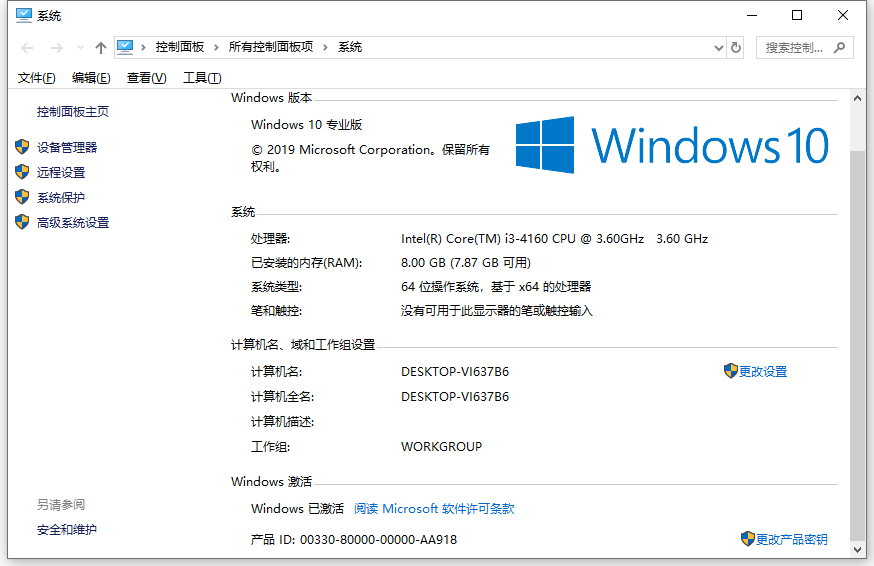
21、根据上图提示,知识兔找到“
高级系统设置”选项,打开后如下图所示:
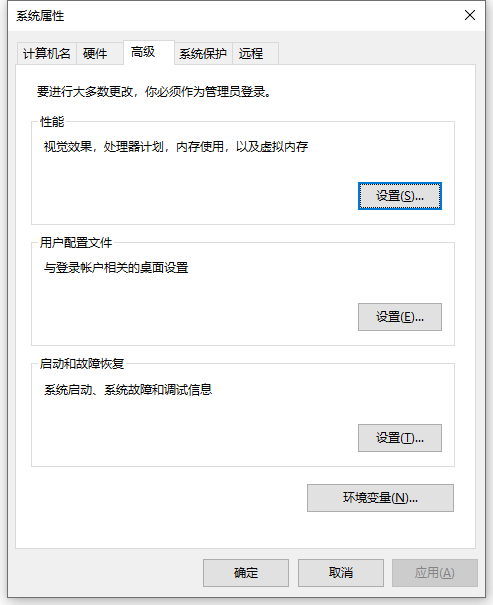
22、根据上图提示,知识兔点击“
环境变量”选项,如下图所示:
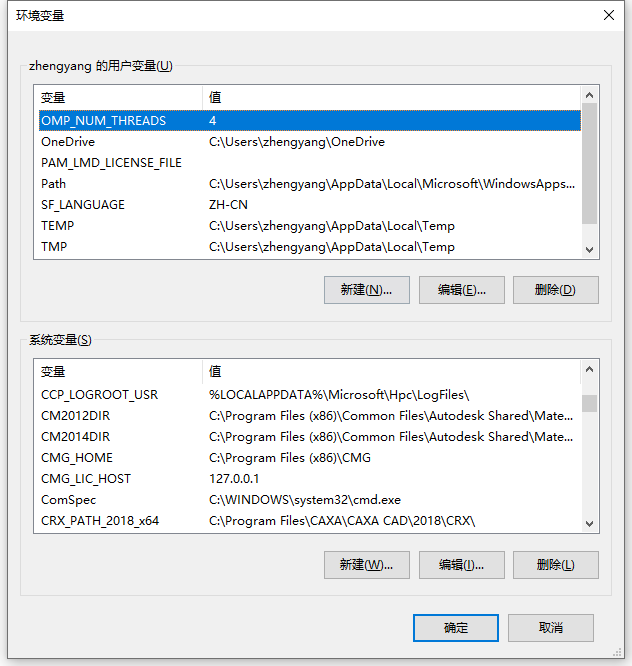
23、根据上图提示,知识兔点击系统变量下方的“
新建”选项,如下图所示:
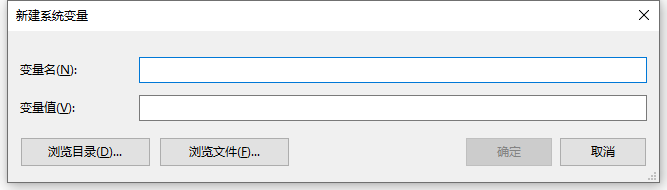
24、根据上图提示,知识兔在变量名中输入:
MGLS_LICENSE_FILE,变量值中输入:
C:\modeltech64_2019.2\win64\LICENSE.TXT,完成之后如下图所示:
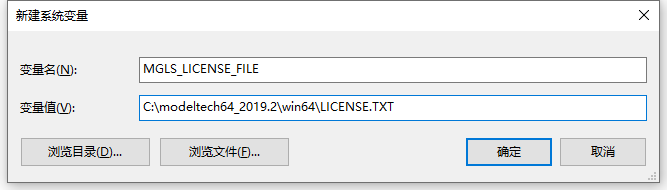
25、系统变量设置完成之后,根据上图提示点击“
确定”即可。
26、现在知识兔打开C:\modeltech64_2019.2文件夹,找到modelsim.ini文件,如下图所示:

27、在modelsim.ini文件上点右键,选择属性,如下图所示:
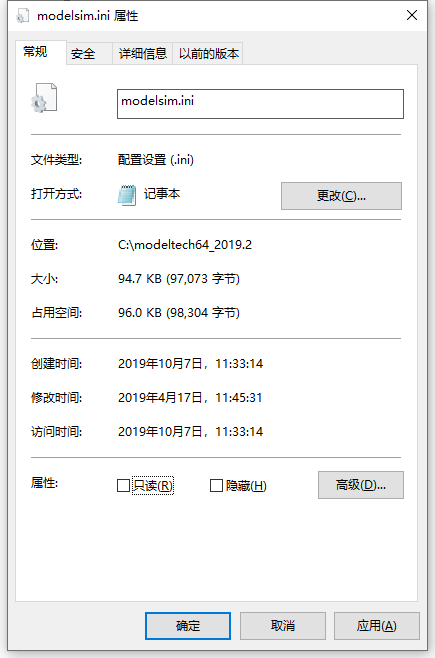
28、根据上图提示,知识兔将“
只读”属性取消,然后点击“
确定”即可。
29、将modelsim.ini文件选择记事本打开,然后使用记事本的“
查找”功能查询vopflow字段,将搜索结果中voptflow=1改成voptflow=0,如下图所示:
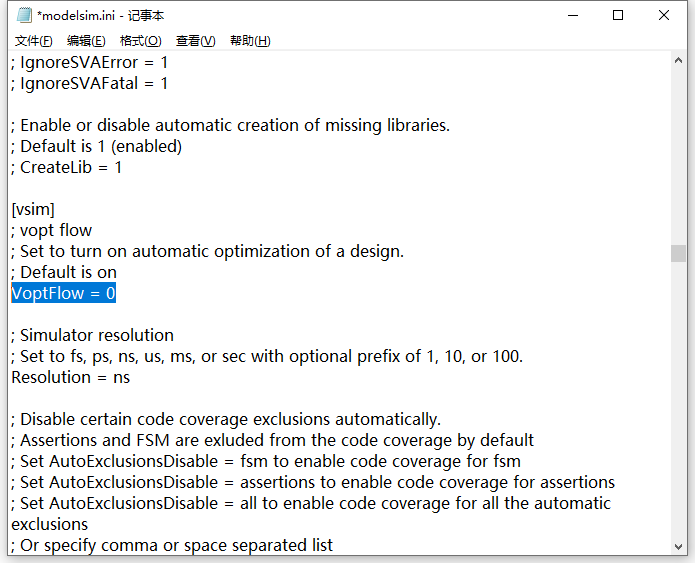
30、将修改后的modelsim.ini文件进行保存关闭。
31、现在知识兔打开安装好的ModelSim 2019.2软件,如下图所示:
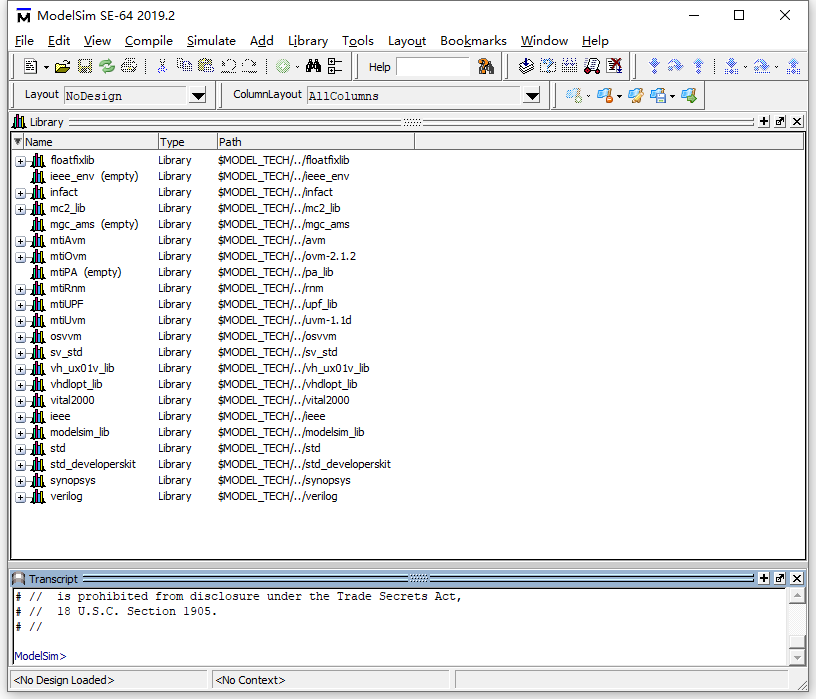
下载仅供下载体验和测试学习,不得商用和正当使用。
下载体验
点击下载